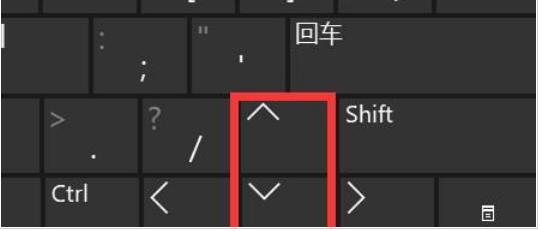你知道Win11怎么使用键盘快捷键来控制音量吗?今天就为大家带来详细的Win11设置音量快捷键方法,图文并茂,一起来看看吧!
设置方法:
1、右击桌面空白处,选择"新建"一个"快捷方式"。
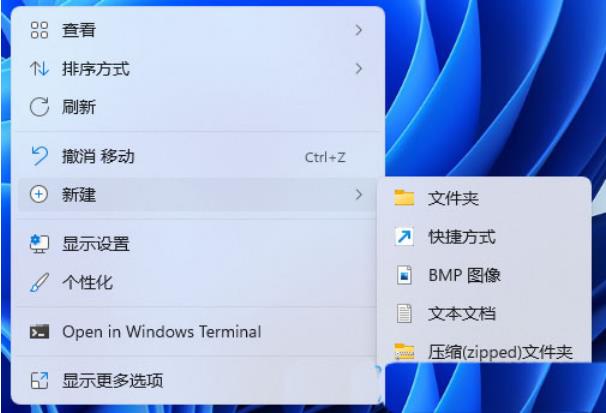
2、进入到新界面后,在请键入对象的位置中输入"%windir%System32SndVol.exe -f 49825268",点击下一步。
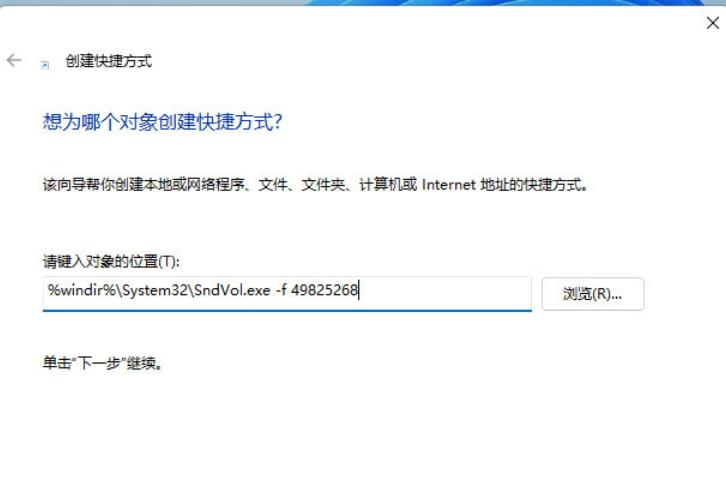
3、随后输入快捷方式的名称,系统会默认输入SndVol,点击完成。
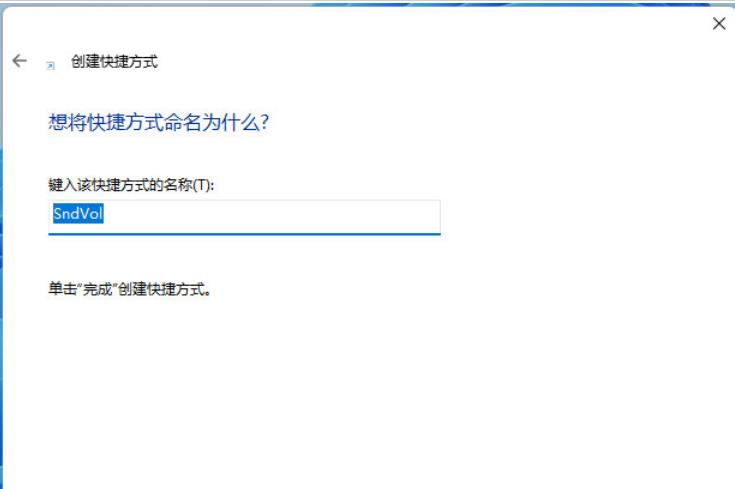
4、右击刚刚创建的快捷方式,选择选项列表中的"属性"。
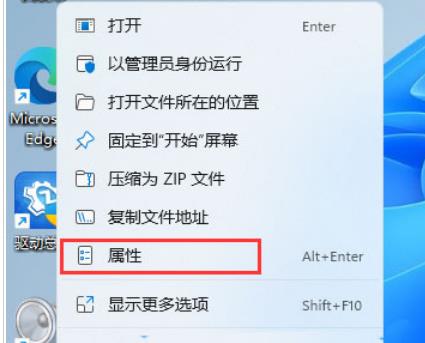
5、在打开的窗口中,找到"快捷键",设置一个自己想要使用的快捷键,并保存。
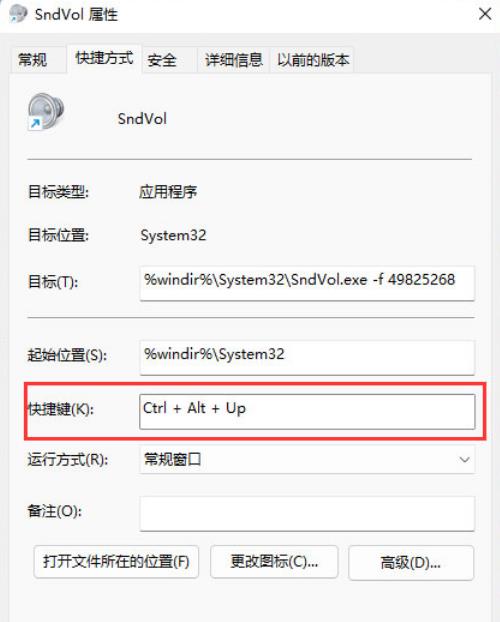
6、这样按下设置的快捷键即可对音量进行调节了。
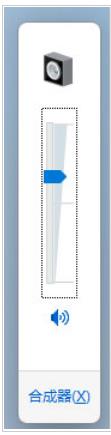
7、也可以将快捷键设置为"Ctrl+Alt+Q"。
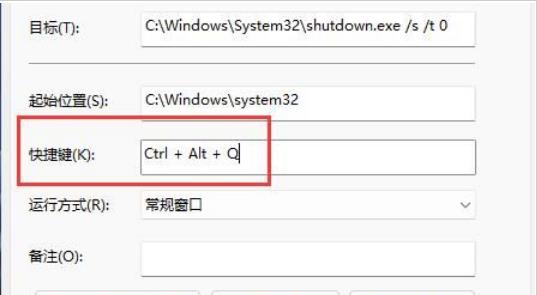
8、保存完成后,按下相应的快捷键,再使用键盘上下方向键,就可以调节音量了。